Конвертируйте, редактируйте и сжимайте видео/аудио в более чем 1000 форматах высокого качества.
Конвертировать видео в GIF: руководство для Windows, Mac, онлайн и мобильных устройств
GIF-файлы стали одним из самых популярных способов выразить эмоции, поделиться забавными моментами и добавить интересный контент на веб-сайты и платформы социальных сетей. Итак, как же превратить видео в GIF-файлы? В отличие от видео, GIF-файлы не требуют управления воспроизведением и воспроизводятся непрерывно, что делает их идеальными для быстрой визуальной коммуникации. Это подробное руководство покажет вам несколько способов конвертации видео в GIF-файлы на различных платформах, включая Windows, Mac, онлайн-инструменты и мобильные устройства.
Список гидов
Зачем вам конвертировать видео в GIF-файлы? /a> Профессиональный способ превратить видео в GIF-файлы с потрясающими эффектами Используйте Photoshop для создания GIF-файлов из видео с помощью Perfect Loop Adobe Express — конвертируйте видео в высококачественные GIF-файлы онлайн Ezgif – простой в использовании инструмент для создания и редактирования GIF-файлов из видео Бесплатный онлайн-способ конвертировать видео в GIF-файлы с помощью CloudConvert Как конвертировать видео в GIF-файлы размером до 1 ГБ с помощью FreeConvert Используйте Img2Go для преобразования видео в GIF-файлы с цветовой коррекцией CMYK Ярлыки — автоматическое преобразование видео в GIF-файлы на iPhone GIF Maker – создание GIF-файлов из видео на Android/iPhone с рекламой GIPHY – В основном создаю GIF-файлы для социальных сетей.Зачем вам следует конвертировать видео в GIF-файлы?
Прежде чем углубляться в инструкции, у вас может быть несколько причин превратить видео в GIF-анимацию. Именно поэтому GIF-анимация стала так популярна в социальных сетях.
• Подходит для социальных сетей: GIF-файлы широко поддерживаются на таких платформах, как Twitter, Facebook и Reddit.
• Функция автовоспроизведения: GIF-файлы воспроизводятся автоматически, не требуя взаимодействия с пользователем.
• Меньший размер файла: По сравнению с видео, GIF-файлы имеют меньший размер и могут загружаться на ваш сайт быстрее.
• Универсальная совместимость: Поддерживается практически всеми устройствами и браузерами без плагинов.
Разобравшись в причинах конвертации видео в GIF, мы собрали в этой статье 9 простых методов, подходящих для разных задач. Независимо от того, новичок вы или профессионал, вы сможете найти подходящий инструмент.
| Способы создания GIF-файлов из видео | Платформа | Ключевая особенность | Лучшее для | Ограничения |
| 4Easysoft Total Video Converter | Windows, Mac | Высокое качество, множество эффектов, гибкая настройка | Новички хотят создавать потрясающие GIF-файлы | Нужно скачать |
| фотошоп | Рабочий стол (Win/Mac) | Покадровое редактирование, прозрачность | Дизайнеры, профессионалы | Крутая кривая обучения |
| Adobe Express | Онлайн, мобильный | Шаблоны, инструменты изменения размера, быстрое редактирование | Создатели социальных сетей | Водяной знак в бесплатной версии |
| EZGIF | Онлайн | Бесплатная ручная оптимизация, обратный GIF | Технически подкованные пользователи, форумы | Нет пакетной обработки |
| CloudConvert | Онлайн | Более 200 форматов, интеграция с облачным хранилищем | Команды, массовые преобразования | Уровень бесплатного пользования имеет ограничения по количеству файлов |
| БесплатноКонвертировать | Онлайн | Без регистрации, качественные слайдеры | Случайные одноразовые пользователи | Максимальный размер файла 1 ГБ |
| Img2Go | Онлайн | Фильтры, текстовые наложения, генератор мемов | Блогеры, создатели мемов | Реклама в бесплатной версии |
| Ярлыки | Мобильный (iOS) | Ориентация на конфиденциальность, отсутствие сторонних приложений | Пользователи iPhone избегают приложений | Минимальная настройка |
| Создатель GIF | Мобильные устройства (Android/iOS) | Инструменты для коллажа, наклейки | Редактирование на ходу | Низкое разрешение |
| Приложение GIPHY | мобильный | Социальная интеграция, трендовые стикеры | Инфлюенсеры, бренды | Требуется учетная запись |
Профессиональный способ превратить видео в GIF-файлы с потрясающими эффектами
Прежде всего, 4Easysoft Total Video Converter — самый рекомендуемый инструмент для конвертации видео в GIF-файлы на Windows и Mac, предлагающий потрясающие эффекты и высокое качество. Вы можете добавлять видео более чем в 1000 форматах, включая MKV, MP4, AVI, FLV и др., и экспортировать их в GIF с циклическим воспроизведением. При конвертации видео в GIF вы также можете легко изменять размер, поворачивать, обрезать видео и настраивать цвет. Кроме того, вы можете добавить текст в GIF-файлы, что является отличным способом создания интересных GIF-файлов для распространения в социальных сетях.

Создавайте GIF-файлы из видео в различных популярных видеоформатах для социальных платформ.
Обрезайте видео на несколько сегментов, чтобы создать GIF-анимацию из самых интересных моментов.
Отрегулируйте выходную частоту кадров и качество, чтобы превратить видео в плавные GIF-анимации.
Дополнительные инструменты для обрезки GIF-файлов, добавления текста/эффектов и применения фильтров к GIF-файлам.
100% Безопасный
100% Безопасный
Шаг 1Запустите 4Easysoft Total Video Converter и перейдите в меню «Инструменты». Здесь выберите инструмент «GIF Maker» и нажмите кнопку «Добавить», чтобы загрузить видео.

Шаг 2Нажмите кнопку «Вырезать», чтобы обрезать видео до коротких GIF-файлов. Вы можете выбрать только интересную часть и сделать её короче 15 секунд для удобства публикации.

Шаг 3Вы также можете нажать кнопку «Изменить» перед конвертацией видео в GIF. Просто примените нужные фильтры, эффекты или водяные знаки и задайте соотношение сторон для каждой платформы.

Шаг 4Установите частоту кадров более восьми, чтобы добиться плавного GIF-анимирования видео. Наконец, отметьте опцию «Циклическая анимация» и нажмите кнопку «Конвертировать в GIF», чтобы сохранить результат.

Используйте Photoshop для создания GIF-файлов из видео с помощью Perfect Loop
Photoshop обеспечивает покадровое управление, редактирование слоёв и расширенную оптимизацию, что является отраслевым стандартом для создания GIF-файлов из видео. С его помощью можно импортировать видеоклипы в виде слоёв, настраивать синхронизацию и экспортировать их с идеальными настройками цикла. Photoshop также поддерживает прозрачность и 256-цветную настройку. Хотя он сложен для новичков, он не имеет себе равных в создании пользовательских анимаций, мемов и фирменного контента. Более того, для него требуется подписка на Creative Cloud. Поэтому он идеально подходит для дизайнеров, которым нужны GIF-изображения с точностью до пикселя.
Шаг 1Откройте Photoshop на Windows или Mac и выберите меню «Файл». Затем нажмите кнопку «Импорт», а затем кнопку «Видеокадр в слои…», чтобы загрузить видео.
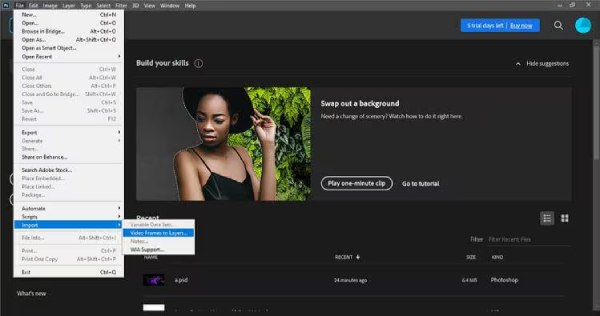
Шаг 2Далее вы можете импортировать всё видео или выбрать определённый диапазон кадров. Вы также можете выбрать опцию «Ограничено каждым кадром», чтобы уменьшить размер файла. Нажмите кнопку «ОК», чтобы продолжить.
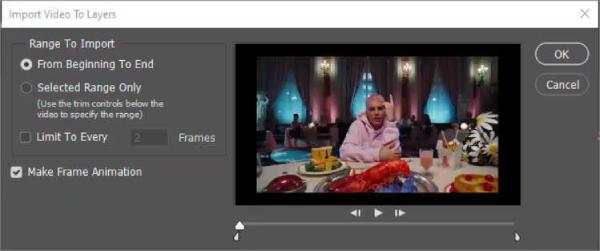
Шаг 3
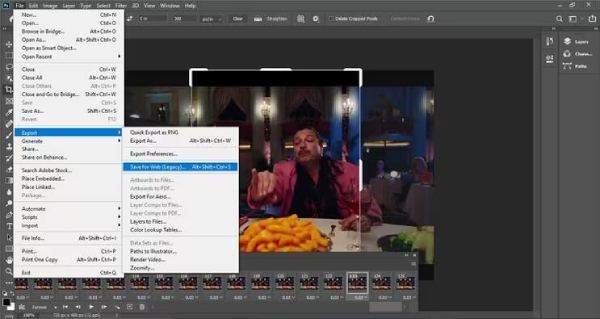
Adobe Express — конвертируйте видео в высококачественные GIF-файлы онлайн
Adobe Express — это бесплатная и удобная онлайн-платформа, позволяющая мгновенно конвертировать видео в высококачественные GIF-файлы. Обширный выбор готовых шаблонов делает её идеальным инструментом для создания GIF-файлов для социальных сетей. Кроме того, вы можете быстро изменять размер GIF-файлов и выполнять быструю обработку. В отличие от Adobe Photoshop, Express Express не требует технических навыков — достаточно просто загрузить, обрезать и скачать файлы. Однако он поддерживает создание GIF-файлов только из видеоформатов MP4, MOV и AVI. Express Express идеально подходит для маркетологов и обычных пользователей, которым нужен быстрый профессиональный результат без установки программного обеспечения.
Шаг 1Перейдите на сайт Adobe Express и войдите в свою учётную запись. Нажмите кнопки «Создать», затем «Видео», а затем кнопку «Конвертировать в GIF». После этого нажмите кнопку «Загрузить видео», чтобы добавить медиафайл.
Шаг 2Теперь вы можете обрезать, ускорять и редактировать видео прямо на временной шкале. После завершения всех действий нажмите кнопку «Скачать», чтобы сохранить созданные GIF-файлы из видео.
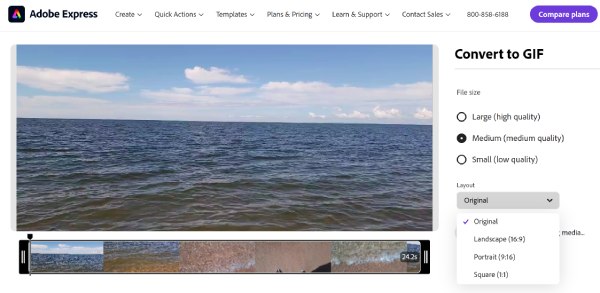
Ezgif – простой в использовании инструмент для создания и редактирования GIF-файлов из видео
Ezgif — это простой и бесплатный конвертер, который конвертирует видео в GIF без регистрации. Он предлагает обрезку, изменение размера, настройку частоты кадров и даже создание обратного GIF-файла с ручными настройками. Вы можете импортировать в Ezgif файлы WebM, MP4 и редкие форматы, такие как FLV, и создавать из них GIF-файлы. Несмотря на отсутствие продвинутых шаблонов, он предоставляет полный контроль над оптимизацией, идеально подходящий для уменьшения размера файлов для форумов или электронной почты.
Шаг 1Перейдите на сайт Ezgif и нажмите кнопку «Видео в GIF» в главном интерфейсе. Нажмите кнопку «Выбрать файл», а затем кнопку «Загрузить видео», чтобы добавить видео. Вы также можете ввести ссылку на видео напрямую.
Шаг 2Вы можете задать начальное и конечное время для обрезки GIF-файла. Затем необходимо задать размер выходного файла, частоту кадров и другие параметры для сохранения высокого качества. Наконец, нажмите кнопку «Конвертировать в GIF!», чтобы начать преобразование видео в GIF-файлы.
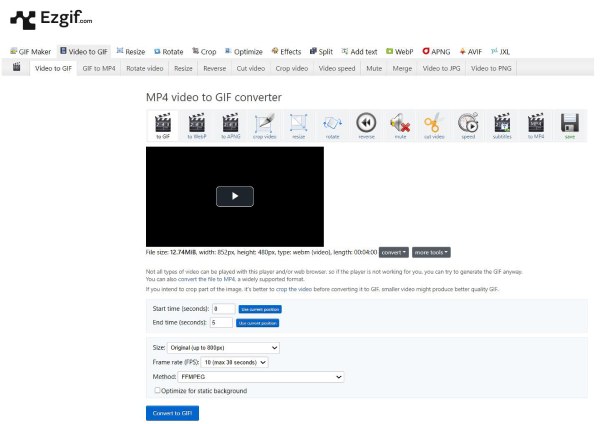
Бесплатный онлайн-способ конвертировать видео в GIF-файлы с помощью CloudConvert
CloudConvert — мощный онлайн-конвертер, поддерживающий более 200 форматов, включая GIF. Вы можете создавать GIF-файлы из видео размером не более 1 ГБ. Вы также можете загружать видео из Google Диска, Dropbox или по URL-адресам. Сервис предоставляет разработчикам доступ к API и фокусируется на пакетной конвертации с сохранением качества при сжатии, что идеально подходит для команд, работающих над конвертацией видео в GIF.
Шаг 1Найдите CloudConvert и найдите нужные инструменты для конвертации видео в GIF, например, из MP4 в GIF, из MOV в GIF и другие. Нажмите кнопку «Выбрать файл», чтобы загрузить видео из локальных файлов или по ссылке в облаке.
Шаг 2Вы можете изменить соотношение сторон, разрешение, частоту кадров и другие параметры по своему усмотрению. Затем нажмите кнопку «Конвертировать» и подождите несколько минут.
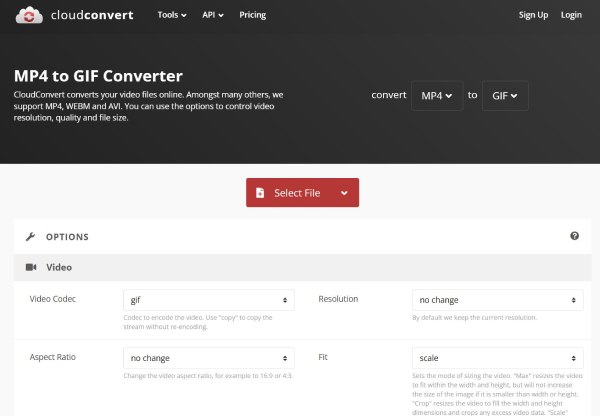
Как конвертировать видео в GIF-файлы размером до 1 ГБ с помощью FreeConvert
Как следует из названия, FreeConvert — это бесплатный инструмент для преобразования видео в GIF-файлы без водяных знаков. В нём есть ползунки качества, инструменты обрезки и настройки для социальных сетей (Twitter, Discord и т. д.) в один клик. Однако он быстро обрабатывает файлы, но не обладает расширенными возможностями редактирования при конвертации видео в GIF.
Шаг 1Откройте FreeConvert video to GIF converter в любом браузере и нажмите кнопку «Выбрать файлы», чтобы сначала добавить свои видео.
Шаг 2Затем вы можете обрезать видео, настроить частоту кадров и соотношение сторон для разных платформ социальных сетей. Наконец, нажмите кнопку «Конвертировать в GIF», чтобы начать преобразование видео в GIF-файлы.
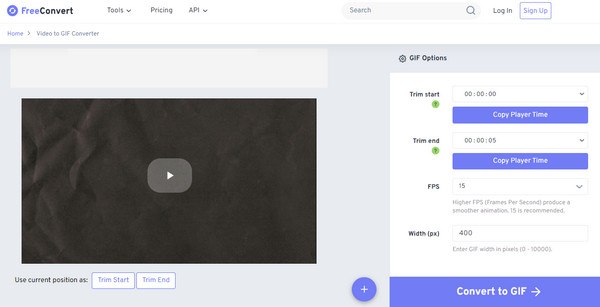
Используйте Img2Go для преобразования видео в GIF-файлы с цветовой коррекцией CMYK
Img2Go — это простой в использовании инструмент для конвертации видео в GIF с фильтрами, наложением текста и масштабированием разрешения. Он обладает рядом уникальных функций, таких как цветокоррекция CMYK и встроенный генератор мемов, что идеально подходит для создателей мемов и блогеров. В бесплатной версии есть реклама, а в платной её нет.
Шаг Перейдите на сайт Img2Go и нажмите кнопку «Выбрать файл», чтобы добавить видео. Затем прокрутите страницу вниз, чтобы изменить дополнительные параметры, включая размер файла, цветовые фильтры, частоту кадров и другие. После этого нажмите кнопку «ПУСК».
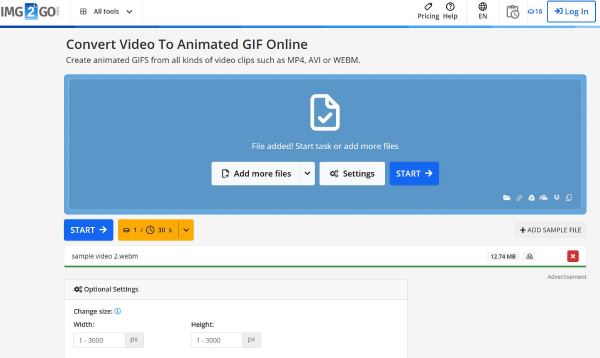
Ярлыки — автоматическое преобразование видео в GIF-файлы на iPhone
Как следует из названия, FreeConvert — это бесплатный инструмент для преобразования видео в GIF-файлы без водяных знаков. В нём есть ползунки качества, инструменты обрезки и настройки для социальных сетей (Twitter, Discord и т. д.) в один клик. Однако он быстро обрабатывает файлы, но не обладает расширенными возможностями редактирования при конвертации видео в GIF.
Шаг 1Откройте приложение «Быстрые команды» на iPhone и перейдите на вкладку «Галерея». Найдите инструмент «Видео в GIF» в строке поиска. Нажмите на него, а затем нажмите кнопку «Добавить быстрые команды».
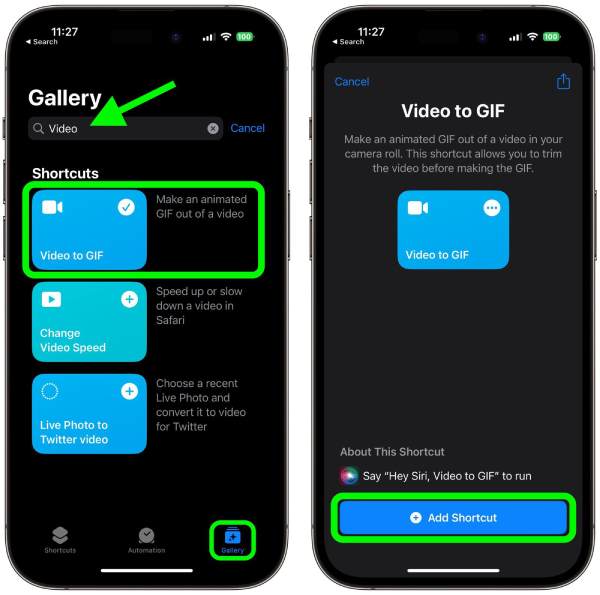
Шаг 2Выберите видео, которые хотите преобразовать в GIF. Обрезайте, кадрируйте и поворачивайте GIF-файлы с помощью встроенных инструментов редактирования. Затем нажмите кнопки «Сохранить» и «Поделиться изображением», чтобы загрузить преобразованный GIF-файл.
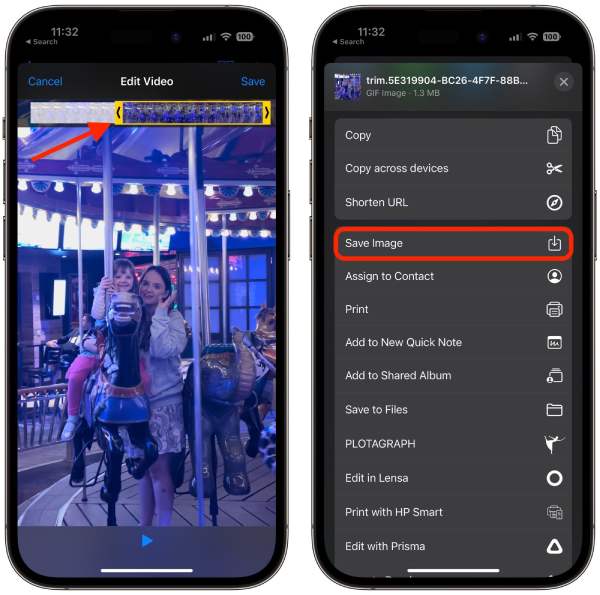
GIF Maker – создание GIF-файлов из видео на Android/iPhone с рекламой
GIF Maker — это также конвертер, ориентированный на мобильные устройства Android/iPhone, с режимами слайд-шоу, инструментами для создания коллажей и стикерами. Он обеспечивает быструю конвертацию видео в GIF, быстрое редактирование и быстрое локальное сохранение. Однако его бесплатная версия экспортирует GIF-файлы только шириной 500 пикселей.
Шаг Откройте это приложение на Android/iPhone. Нажмите кнопку «Добавить», чтобы загрузить видео из альбома. Вы можете выполнять базовое редактирование видео, включая настройку частоты кадров (FPS). зацикливание GIF-анимациии т. д. Наконец, нажмите кнопку «Готово», чтобы сохранить GIF-файлы.
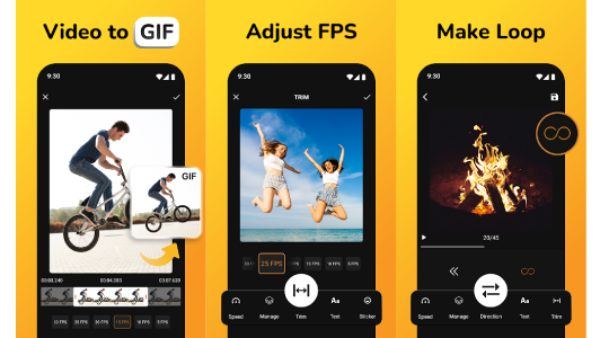
GIPHY – В основном создаю GIF-файлы для социальных сетей.
GIPHY — лучший выбор для социальных сетей, позволяющий создавать GIF-файлы из видео и делиться ими напрямую на таких платформах, как Instagram или TikTok. GIPHY предлагает популярные стикеры, хэштеги и аналитику. Однако для скачивания требуется учётная запись, но GIPHY гарантирует вирусное форматирование. GIPHY отлично подходит брендинговым компаниям для рекламы своих продуктов, создавая GIF-анимации из видео.
Шаг 1Откройте приложение GIPHY и нажмите кнопку «Загрузить», чтобы добавить видео из локальных файлов. Вы также можете найти другие материалы, выполнив поиск в этом приложении.
Шаг 2Настройте видео и отредактируйте его с помощью мощных инструментов. Когда будете довольны результатом, нажмите кнопку «Экспорт», чтобы преобразовать видео в GIF-файлы с помощью GIPHY.
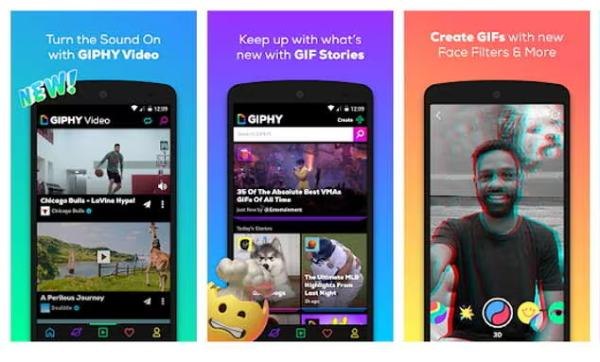
Заключение
Конвертация видео в GIF-файлы — ценный навык как для создателей контента, так и для маркетологов и обычных пользователей. Существует множество онлайн-инструментов с ограниченным размером файла и возможностями редактирования. Поэтому рекомендуется скачать 4Easysoft Total Video Converter Попробуйте! Этот профессиональный инструмент поможет вам конвертировать видео любого формата в GIF-файлы одним щелчком мыши. Кроме того, он предлагает множество расширенных функций для редактирования GIF-файлов для различных целей. Не забывайте применять методы оптимизации, чтобы создавать GIF-файлы, которые выглядят отлично, но при этом не увеличивают их размер.
100% Безопасный
100% Безопасный


